Forfatter:
Bobbie Johnson
Opprettelsesdato:
6 April 2021
Oppdater Dato:
1 Juli 2024

Innhold
Tinder -appen følger med en Facebook -konto, så all grunnleggende informasjon om deg som navn, alder og beliggenhet er hentet fra Facebook. Tinder har ikke muligheten til å oppdatere posisjonen din direkte i appen, så du må endre Facebook -informasjonen din.
Trinn
Metode 1 av 2: Bruke en datamaskin
 1 Gå til Facebook. Gå til Facebook -siden din i hvilken som helst nettleser.
1 Gå til Facebook. Gå til Facebook -siden din i hvilken som helst nettleser.  2 Logg inn på kontoen din. Bruk e -postadressen og passordet du oppga da du registrerte deg på Facebook for å logge på. Dataoppføringsfelt ligger i øvre høyre hjørne av siden. Klikk på "Logg inn" -knappen for å fortsette.
2 Logg inn på kontoen din. Bruk e -postadressen og passordet du oppga da du registrerte deg på Facebook for å logge på. Dataoppføringsfelt ligger i øvre høyre hjørne av siden. Klikk på "Logg inn" -knappen for å fortsette.  3 Se gjennom informasjonssiden. Etter at du har kommet inn på nettstedet, åpnes nyhetsfeeden. Klikk på koblingen "Rediger profil" under navnet ditt og profilbildet ditt i øvre venstre hjørne av siden for å se "Info" -siden, som lar deg se og redigere profilinformasjonen din.
3 Se gjennom informasjonssiden. Etter at du har kommet inn på nettstedet, åpnes nyhetsfeeden. Klikk på koblingen "Rediger profil" under navnet ditt og profilbildet ditt i øvre venstre hjørne av siden for å se "Info" -siden, som lar deg se og redigere profilinformasjonen din.  4 Klikk på koblingen "Steder hvor du bodde" i menyen i panelet til venstre. Her er bostedsbyen, hjembyen og andre steder du bodde.
4 Klikk på koblingen "Steder hvor du bodde" i menyen i panelet til venstre. Her er bostedsbyen, hjembyen og andre steder du bodde.  5 Legg til plass. Like under hjemby -linjen klikker du på koblingen "Legg til et sted". Et lite vindu vil vises for innspilling av en livshendelse. Her kan du legge inn et nytt sted og annen informasjon.
5 Legg til plass. Like under hjemby -linjen klikker du på koblingen "Legg til et sted". Et lite vindu vil vises for innspilling av en livshendelse. Her kan du legge inn et nytt sted og annen informasjon. - Skriv inn den nye adressen og klikk "Lagre" i nedre høyre hjørne av vinduet. Ditt nye bosted vil bli lagt til med arrangementet og angitt i profilen din.
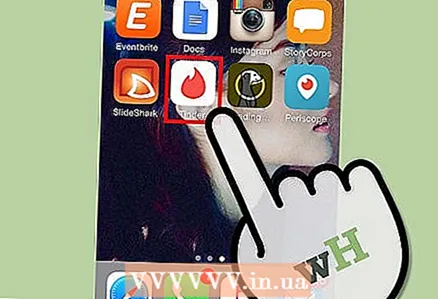 6 Start Tinder. Finn snarveien til appen i form av en flamme på en oransje bakgrunn. Klikk på snarveien for å åpne Tinder.
6 Start Tinder. Finn snarveien til appen i form av en flamme på en oransje bakgrunn. Klikk på snarveien for å åpne Tinder. - Den nye plasseringen du endret på Facebook, vises automatisk etter at du har logget deg på Tinder -kontoen din.Åpne appen på mobilenheten din og begynn å lete etter nye par på et nytt sted.
Metode 2 av 2: Bruke en mobilapp
 1 Start Facebook. Se etter snarveien til Facebook -appen med en liten hvit "f" på en blå bakgrunn. Åpne appen.
1 Start Facebook. Se etter snarveien til Facebook -appen med en liten hvit "f" på en blå bakgrunn. Åpne appen.  2 Gå til informasjonssiden. Klikk på navnet ditt på den øverste verktøylinjen, og dette åpner Chronicle eller veggen.
2 Gå til informasjonssiden. Klikk på navnet ditt på den øverste verktøylinjen, og dette åpner Chronicle eller veggen. - Klikk på "Informasjon" -feltet under profilbildet ditt for å se detaljene dine.
 3 Finn stedene du bodde på. En av datablokkene angir bostedsbyen. Finn feltet "Bor i" og klikk på det. Steder der du bodde delen åpnes. Din bosted, hjemby og andre steder vil bli angitt her.
3 Finn stedene du bodde på. En av datablokkene angir bostedsbyen. Finn feltet "Bor i" og klikk på det. Steder der du bodde delen åpnes. Din bosted, hjemby og andre steder vil bli angitt her.  4 Legg til en by. Klikk på koblingen "Legg til by" øverst i vertsblokken. Deretter åpnes en skjerm for registrering av en livshendelse. Her kan du legge inn et nytt sted og annen informasjon.
4 Legg til en by. Klikk på koblingen "Legg til by" øverst i vertsblokken. Deretter åpnes en skjerm for registrering av en livshendelse. Her kan du legge inn et nytt sted og annen informasjon. - Skriv inn en ny adresse og klikk på "Opprett" -knappen nederst på skjermen. Ditt nye bosted vil bli lagt til med arrangementet og angitt i profilen din.
 5 Lukk Facebook. Trykk på Hjem eller Tilbake -knappen på mobilenheten.
5 Lukk Facebook. Trykk på Hjem eller Tilbake -knappen på mobilenheten.  6 Start Tinder. Finn snarveien til appen i form av en flamme på en oransje bakgrunn. Klikk på snarveien for å åpne Tinder.
6 Start Tinder. Finn snarveien til appen i form av en flamme på en oransje bakgrunn. Klikk på snarveien for å åpne Tinder. - Den nye plasseringen du endret på Facebook, vises automatisk etter at du har logget deg på Tinder -kontoen din. Åpne appen på mobilenheten din og begynn å lete etter nye par på et nytt sted.



